rufus无法安装MBR分区怎么办
大家好,这里是菜叶子,那么本期我们继续分享一下安装温度故障排除的第二,第二步呢,就是 p 二,无法在所选位置或者驱动器安装,或者就是所选的硬盘为 mb 二或者 gpt 导致的无法安装的问题, 那么这个视频基本上就是关于所有硬盘或者是分区导致的无法安装的这个故障,那么关于这些的话,我们先看一下这个图例吧。 嗯,图样一的话是最经典的一款啊,就是无法在驱动器零这个某一个分区上安装,比如说你选了某一个分区,你没办法安装,或者是有些情况下你把所有分区删 除了,仍然你选择这个驱动器还是无法安装,那么这是最经典的一款,基本上温七温十都有出现,所有版本都有,那么图样二的话是无法安装的。 nb 二,嗯,你可以看一下这个图样,大概是这个意思,那么这个可能跟启动模式有关系,也可能跟你使用的 wisi 版本有关系。 无法安装到 gpt, 那么这个一般是安装 win 七的时候才会出现的,有些版本无法安装到这个 gpt 分区表示,那么还有具有 gpt 无法安装到 gpt 分区形式,那么实际上有些版本的,呃, win 十安装器可能也会出现这个问题 啊,不过比较少也有可能出现这种问题,不过,呃,也是因为版本本身或者是启动模式导致的。还有图样五,那么安装到该硬盘可能导致无法启动,那么 这个是很老的了,这个基本上是温馨时候或者温馨之前才会导致的问题。呃,这个也是跟分区的形式有关系。 ok, 那么我们来讲一下导致原因和解决办法 具体的。那么在温十八点一和八的情况下,如果你安装的是这几个的话,然后导致了这个问题的话,可能是最主要是有隐藏分区,可能隐藏分区里面,呃,包含系统文件,然后他不能安装器,默认你不能删除,那么有可能是因为在删除的空间中存在了可识别的系统引导文件, 呃,这种就的话,就算你啊把分区都删了,可能也会导致这个问题。然后还有一种比较普遍情况是 cbd 分区,就是这个分区表里面可能存在一些系统信息, 那么还有除此之外的话,温室有些时候启动模式和分区表不对应,也可能导致这个问题。比较老的某些版本里面的话,可能会存在你用 mb 二,就是那个 luckc 启动的话,你遇到 mb 二分区表才行,然后你遇到 gpt 分区表马上就提示你 gpt 不能安装,那么反过来的话,你用 usb 开和 gpt 的这个启动模式啊,然后遇到了一个 mb 二的分区表,那他可能会提示你无法进行安装,那么你用最新版幺九零九的话,你只要把所有的分区删完,就没有任何问题,不会存在这个问题,我已经测试过了, 那么解决方法的话,我们等一下和温七的一块说,好吧,我们先看一下温七的这个原因会有额外的哪些,那么温七里面的话,呃,除了和温十之前的一些理由 之外呢?温七有些时候本身他的版本,有些版本可能只能装在这个 gpt 或者只能装在 mb 二上就是他的系统,他虽然都识别这两个分区表,但他的系统可能在某一个分区表上就是没有办法安装,而且这个因版本而异,有些 就是会出现这种特别搞笑的办法,就是这种情况。那我现在我们来讲一下解决方法。那么解决方法的话,最简单的方法就是 是你删除所有的分区大部分,呃,这安装器基本上都有这个功能,就是你会看到那个界面,我们回到刚才那个看一下,就是这里,你可以看到,呃,他这个安装器本身是有一个删除格式化,刷新删除格式化这么一些东西的,那么你就是把他的所有分区都删除掉, 对吧?你把他的所有分区都删除掉,呃,通常来讲的话,呃,通常来讲的话,呃。 你删除掉你要安装的那个目标的那个硬盘就可以了。通常来讲,但是如果你删除了这个 你要安装的这个硬盘仍然没有效果的话,可能是因为他的引导文件被这个安装器安装到了另一个硬盘上。你没有听错,在某些版本的这个 windows 安装器上,他真的出现了这种问题,就是你双硬盘插上去,然后他把引导文件放到另一个硬盘上,并没有放到 地盘上,很奇怪吧?也就是没有放到这个系统安装的硬盘上,很奇怪,但是没有办法。那么你可以尝试把所有的分区包括另一个硬盘的分区全部删干净, 然后删干净了之后呢?你直接在这里点下一步,就是你要在你安装的这个硬盘上,你直接点下一步,也就是他上面写的是未分配空间多少多少,你没有分区,未分区, 然后你就直接点下一步,然后就行了,他一般都可以直接安装,如果你点了下一步,他仍然提示这个,那么你就需要用其他的解决方法,那么我们来看其他的解决方法。 解决方法二的话是利用这个 windows 本身自带的 dspart, 就是你用 cmd 调出 dspart, 呃,来这个清除磁盘的这个分区信息。首先我们的操作就是你先要回到这个最外面的这个界面,就是你要点这个红叉,然后一直回回回回,回到 安装 windows 的第一个界面,就是这个安装器的第一个界面,然后你按 shift 加 f 十调出这个 cmd。 呃,有些部分的这个 笔记本电脑的话,他是有一个 iphone 按键,那么有些电脑他本身是默认的激活状态的,这个 iphone 这个可能要在八幺四里面设置的,有些有设置,有些没有,然后你可能需要同时按下三个键,就是这个 shift 加 f 十,还要按住 iphone, 可能你要先按住 iphone, 再按 shift iphone 十, 呃,才能把这个 cmb 调出来,这个是有些笔记本的问题啊,那么打开了这个呃 cmb 呢?之后你就输入迪斯科,然后进入迪斯科工具,你可以看到你输入迪斯科之后就 进入了第四块的工具,然后你输入利斯特 disco, 就可以显示出来你现在电脑里借的所有的硬盘,比如说我这个电脑只有这一个硬盘, 如果你还是区分不出来要安装的系统盘的话,你可以输入 disstolow, 就是显示所有的这个呃分区的信息。呃,来这个判断你到底要选择的是哪一块硬盘, 然后选择出来就是立这个立司方那种显示出来大概就是这个样子,给你们看一下,比如说这是差两块硬盘的情况下,就是这个,那么你可以看到,呃,他前面应该会写,会写是词盘紧,呃,不对, 就就是这样,卷一卷二卷三,他就会显示成这样,没错的。呃,但是这个可能显示的不太正确,理论上来讲应该他也会选在哪一个磁盘上面。那么你区分出来大概是哪一个磁盘之后呢?你就输入 solaxdax, 就是选择一个磁盘,然后选择你要安装的这个系统盘。呃,这个问号这个 地方要换成,比如说迪斯科零,那么我这里选择迪斯科一,假设我迪斯科一是要我要安装的这块硬盘,然后你选入选择了迪斯科一之后,你输入再输入可以,他就会显示成功的清除磁盘,他会把你的分区信息直接删光。 呃,包括他没有默认分区表,就等于把你的所有分区表都删掉了,然后他就相当于一个新的磁盘插在上面一样,然后你关闭 cmd, 然后继续进行安装,一般就可以了。一般的问题靠这个都可以解决啊,大部分都可以解决, 除非有一种情况,就是那个零 xc 或者是他提示你无法在此磁盘安装,那么你可能还需要用到解决方案三,通常还可能会遇到解决方案三,那么解决方案三的话,你就要需要去自己制作一个 pe 啊,不管你做什么 pe 都行,随便你。 就是。不管是 vip 老毛桃还是什么大白菜?快启动什么都行,随便你。真的随便你喜欢做什么做什么,或者是假设你现在系统就算是有 这个。呃,就是你现在是有一个系统的,你直接装一个奥梅分区助手,奥梅分区助手本身也是带 pe 的,你也可以用奥梅的,自己的 pe 都可以随便你, 然后有了 pe 之后你就打开澳门分区助手,然后你在这个地方右键或者是点选这个磁盘之后你点擦除硬盘,呃。就是你要擦除的那个系统盘,你擦除他, 然后不管你是需要擦除全部写入零或者写入随机数,随便你。这两个一般选哪个都都可以啊,不过有些词盘可能会就是他写入零的话,他可能会默认不写东西进去,那么就比较麻烦,所以可能选第二个更有保证一点。那么 选择完之后的话,你就点左上角的提交,然后点执行就可以了。点左上角的提交,然后点执行就可以了。 点完执行之后你他就开始抹了,然后他开始抹的话,你看他大概抹完前两个 gb, 呃。一般抹完前两个 gb 就可以了啊,当然一般零点五到两个 gb 都可以, 因为他只是前面有一些信息需要抹掉,然后抹掉之后你再用安装先安装,基本上这个问题就解决了,那么这三种方法基本上是包治百病。 如果这三种方法都没有解决你的问题的话,那很有可能是你的硬盘本身,比如说主控坏了,变成指毒模式了,有可能这种情况出现啊,不过比较少。呃。也有可能是本身硬盘就有问题,比如说磁道坏了都有可能。那么基本上这三个问题,如 如果这三个方法都没有解决你的问题的话,那经常就是你硬盘坏了,你可以去想办法修硬盘了。然后如果你有任何其他的问题,或者是有呃,觉得我有漏洞的话,或者是有错误的话,你可以在底下留言啊,或者这个加我的群, 我或者评论大家都可以。然后希望你能帮我关注一件三联一下啊,谢谢你啊。群聊这个群的号码在这里。 ok, 那么我是菜叶子,拜拜。
粉丝1350获赞1.2万
相关视频
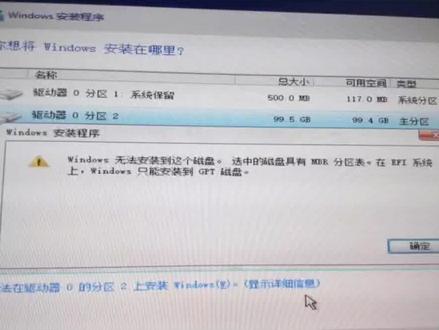 01:53查看AI文稿AI文稿
01:53查看AI文稿AI文稿安装 win 十系统提示 windows 无法安装到这个磁盘,选中的磁盘具有 m b 二分区表。一、这个是因为您的硬盘格式为 m b 二分区表,而您的 u 盘启动引导方式为 wifi 模式,导致了开机引导方式和磁盘数据结构不匹配导致的问题。 二、 bios 设置的引导模式和分区类型不匹配。引导模式一定要和选择的引导分区类型匹配, legacy 引导对应的是 m b 二分区, web 引导对应的是 g p t 分区,例如 legacy 加 m b 二或 leg 加 g p t。 第一种情况, 启动模式为 legacy 时, bios 设置方法以及分区类型设置方法。我们以联想笔记本为例,一、开机不停的 i f 二或 f n 加 f。 二、进入 bios, 按方向键切换到 security, 选择 secure boot, 回车设置成 disabled, 其中文意思是关闭安全启动。二、切换到 boot, 把 boot mode 从 wifi 改成 legacy support 传统引导。三、 再把 boot priority 设置成 legacy first i f 十,弹出窗口选择 yes, 然后回车。改了 legacy 传统模式后,注意要将硬盘分区格式改成 m b 二、第二种情况,启动模式为 y v 十、 bios 以及分区类型设置方法。以华硕主板为例,一、 重启电脑,按 esc 或 f 八进入 bios 设置,将 bios 改成简体中文,然后按 f 七进入高级模式。二、进入高级模式后,按方向键移动到启动选项。三、进入后将启动设备控 控制改成仅 wifi 引导,然后按 f 十保存设置。同样的道理, bios 引导模式如果改成 wifi 的,那么分区类型也要改成 gpt。
1430乐倍电脑(远程技术服务) 03:58查看AI文稿AI文稿
03:58查看AI文稿AI文稿今天咱们来讲一下在安装 win 十的时候常见的两种无法安装系统的问题。 第一种会提示 windows 无法安装到这个磁盘,选中的磁盘具有 mbr 分区表,在一发系统上, windows 只能安装到 gpt 磁盘。第二种情况是已经是 gpt 分区,然后点击下一步出现这个提示,我们无法创建新的分区,也找不到现有的分区。 有关详细信息请参阅安装日志。那么今天咱们就来彻底解决这两个问题。 先简单说一下为什么会出现这种情况啊。首先呢,开机的引导方式啊,大概有那么两种,那么 legacy 引导 m b 二磁盘分区进行开机。另一种呢,是 u e f i 引导 gpt 分区啊,进行开启。咱们用的是 uefi 的模式啊,磁盘呢又是 mbr 格式,因此啊, ufi 模式无法引导 mbr。 这个时候咱们只需要将 m 比二转换成 gpt 分区啊就可以了。最简单的方法呢,就是将三个分区啊,全部给他删除,全部点击删除, 然后进行啊新建分区,这样点击下一步就可以直接安装了。那么如果咱们的 d 盘和 e 盘啊,这两个磁盘有重要数据,又不想将它删除分区,能不能只删除 c 盘系统上的数据,而保留另外两个磁盘的数据呢?这种方法当然有,那就是 借助 v p e 系统,正常的 v p e 呢,都会带一个分区助手啊,分区工具,咱们打开这个分区工具。 然后呢,咱们找到咱们要转化分区啊的硬盘啊,像 h d 零这个三星的四百七十七 g b r 就是咱们需要转化的,嗯,系统盘,那么下面这个 i d e 啊, usb 的这个硬盘是咱们的优盘,咱们只需要点击啊,选中咱们的 h d 零硬盘右键,然后 选择转换分区表类型啊,改为 g u i d 格式,然后点击保存更改就可以了。这个时候如果咱 我们重启电脑,进入优盘进行安装系统的时候,就会出现第二个问题,然后点击下一步,出现这个提示,我们无法创建新的分区,也找不到现有的分区,有关详细信息请参与安装日志。出现第二个问题的原因呢,就是因为咱们没有给他分配啊 分区的后部空间,这个时候啊,咱们只需要把把这个分区后部的空间给他扩扩大就可以了,怎么分配分区后部空间呢?那么咱们选中磁盘, 咱们选中啊,咱们的硬盘最后一个分区啊,咱们这个最后一个分区呢是 f 盘,选中,点击右键点击调整分区大小, 然后呢将这个分区后部的空间啊给它调整成两百 m b 就可以了啊,如果是 k b 的话,那么可以设置成二十万 k b 啊,然后点击开始 点击确定, 完成以后啊,咱们重启电脑,这个时候啊,咱们点击安装就可以正常安装操作系统了,你学会了吗?每天更新一个电脑小知识,电脑新知识。
4198新电脑知识教学 03:07查看AI文稿AI文稿
03:07查看AI文稿AI文稿咱们的电脑在安装系统的时候啊,出现这个提示怎么办? windows 无法安装到这个磁盘啊,选中的磁盘具有 m b r 分期表,只能安装到 g p t 磁盘。像这种问题啊,其实非常常见啊, 最简单的方法呢,就是把这个所有的分区啊,全部都删除啊,全部删除点击确定啊,然后咱们再重新安装就可以了。但是很多小伙伴啊的电脑里面啊,在这个实盘里面有很多重要的数据, 咱们能不能在安装系统的时候只删除 c 盘系统盘的数据,而保留另外两个磁盘的数据呢?当然可以,其实咱们只需要借助 v p 把 m b 二格 转换成 gpt 分区啊,就可以了。所以咱们进入咱们的 vp 系统以后啊,找到这个分区工具,只要是个 vp 的系统啊,都会有这个分区工具啊,这个分区工具非常常见啊,英文名叫迪斯科 genis。 咱们直接打开这个分区工具啊,打开以后呢,咱们找到啊,咱们想要转换格式的这个硬盘呢, h d 零啊,就是第一块硬盘啊,四百七十七 g, 这个是咱们想要分区的硬盘 r d 一下面这个是咱们的 u 盘啊, 咱们点击啊这个想要转换格式的这个硬盘啊,可以看到现在默认是 m b 二的,然后咱们直接点右键点击转换分 区类型为 g u i d 啊,然后点击保存更改选择。是啊,这个时候他已经完成了啊,转化啊,完成转化, 但是还有一步要做啊,这一步如果不做的话,你仍然啊安装不了系统,就是咱们要把他的啊分区后部空间啊,给他扩容啊,点击这个咱们 呃最后一个磁盘啊,比如说你有三个盘的话,那就第三个,假如你有第四个呢,那就选择第四个分区啊,总之一定要选择磁盘分区的最后一个分区,咱们直接右键啊,最后一个磁盘啊,这个 f, 点击调整分区大小。 然后呢,咱们找到这个分区后部的空间啊,他默认只有两点一一 m b 啊,咱们把两 点一一呢给他,给他两百 mb, 哎,没必要搞的特别大啊,两百 mb 就够了啊,一定要把这个分分区的户口空间啊给他扩容一下啊,否则的话咱们安装不上啊,然后他会提示你感叹号啊,直接确定就行了啊,确定 完成以后咱们再重启电脑啊,这个时候咱们再点击下一步安装啊, 可以看到非常丝滑啊,点击下一步安装就已经 ok 了,你学会了吗?每天更新一个电脑小知识。
531上海芊鑫娄哥电脑 00:57查看AI文稿AI文稿
00:57查看AI文稿AI文稿如何在 windows 系统下去配置软 red? 在 windows 系统当中配置软锐的可以通过 windows 的磁盘管理工具来进行实现。假如我们有两宽音盘,需要做 red 零来提高读写速度,具体的操作呢,是这样子的,第一步,在任务管理栏里面去搜索磁盘管理,然后打开磁盘管理。 第二步呢,初始化硬盘,选择 mbr 主要引导记录或者是 gpt 的这样一个分期格式。第三步呢,在磁盘管理的窗口当中呢,右键点击你想要转化的硬盘,然后选择转化为动态磁盘。 第四步,右键点击你想要用于创建瑞德组的动态磁盘,然后选择新建代替券。然后呢,按照向导的指示呢进行操作,选择两块盘组成瑞德林,然后下一步。 第五步,格式化,格式化完成之后呢, red 零的组啊,就创建好就可以直接使用了,你学会了吗?
558尚诚云课堂












